- Editores de Vídeo Populares
Como adicionar efeito mosaico / censor no iMovie
Você pode ter ouvido falar sobre mosaicos fotográficos que são gerados com a coleção de tantas imagens estáticas. Neste artigo, mostraremos como adicionar o efeito mosaico no iMovie.
Mar 17, 2025• Soluções Comprovadas
O mosaico de vídeo ajuda a substituir os vídeos que consomem memória por imagens estáticas que contêm informações completas com menos largura de banda e economia de tempo e tamanho. Um dos melhores softwares para criar esses mosaicos é a plataforma iMovie, que consiste em todas as ferramentas fáceis de usar. Neste artigo, mostraremos como adicionar um efeito mosaico ou censor às suas imagens de vídeo com o iMovie.
- Parte 1: Como adicionar mosaico usando a alternativa do iMovie para Windows e Mac?
- Parte 2: Como adicionar mosaico (desfocar objetos) no iMovie?
Parte 1: Como adicionar mosaico usando a alternativa do iMovie para Windows e Mac?
Se você não conseguir usar o iMovie devido a problemas complicados de interface e compatibilidade, aqui está mais uma ferramenta de software útil para você. O Wondershare Filmora9 pode ajudá-lo na criação de belos mosaicos em muito menos tempo devido à sua interface fácil de usar. A melhor coisa a saber sobre o Wondershare Filmora9 é que ele suporta todos os principais formatos de arquivo de vídeo, e os usuários podem baixar a versão de teste deste software gratuitamente no site oficial. O Wondershare Filmora9 é uma das melhores soluções para iniciantes e pode produzir belos resultados em menos tempo. Vamos verificar o tutorial abaixo para descobrir como adicionar um efeito de mosaico no Filmora9.
Relacionado: Por que você deve usar o iMovie Alternative Filmora9 para editar vídeos?
Portanto, se você é um usuário de Mac, pode adicionar um efeito de mosaico ao seu vídeo facilmente com o Filmora9. Se você deseja substituir a face no vídeo, recomendo que experimente o efeito Face-off em Utilitário , que detectará a face e a substituirá pelas predefinições selecionadas automaticamente. Verifique para saber mais detalhes sobre a substituição de rosto em vídeo.
- Depois de importar seus videoclipes para a linha do tempo, coloque o Playhead no ponto em que deseja adicionar um efeito mosaico.
- Vá para a guia Efeito, role para baixo até a categoria Utilitário e arraste o efeito Mosaico para a faixa acima do vídeo.

- Ajuste a duração do efeito mosaico, arrastando a borda. Clique duas vezes no efeito mosaico na linha do tempo e, em seguida, você pode alterar o tipo, a intensidade e a opacidade do mosaico de acordo.

- Mova a área do mosaico para a posição desejada ou ajuste a borda do quadro para ajustar o tamanho na janela de visualização.
É assim que você pode adicionar um efeito de mosaico à alternativa Filmora9 do iMovie. Se você estiver procurando por mais alternativas ao iMovie, não perca as Melhores Alternativas do iMovie para Windows e Obtenha as Melhores Alternativas do iMovie para Mac.
Parte 2: Como adicionar mosaico (desfocar objetos) no iMovie?
Explicamos Como desfocar rostos no iMovie anterior e você pode aprender as informações detalhadas em Aqui . Neste artigo, mostraremos como adicionar mosaico ou o efeito censor com o iMovie.
1. Efeitos mosaicos básicos
Se você deseja adicionar um efeito mosaico básico, pode arrastar uma imagem de barra preta para a gravação e mesclá-la em qualquer lugar da linha do tempo. Assim que você a posicionar na linha do tempo e selecionar "Picture in Picture", a barra preta começará a aparecer na tela do seu vídeo e você poderá arrastá-la para qualquer lugar e redimensioná-la conforme a necessidade. Isso é tudo sobre a adição básica de mosaicos, mas se você estiver pensando em usar truques avançados, precisará seguir o processo na Seção 2.
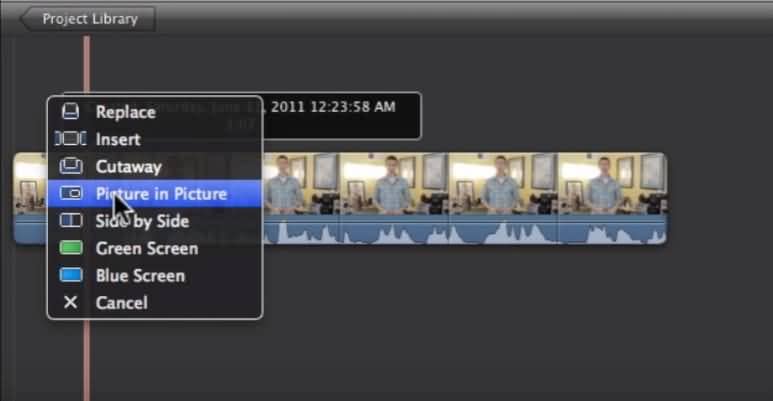
Relacionado: Como usar o Picture in Picture Effect no iMovie
2. Efeitos avançados de mosaico
- Outra maneira de adicionar um efeito mosaico ao iMovie é usar um vídeo de baixa resolução exportado do original por meio da opção "Exportar usando o QuickTime" no menu Compartilhar. Para obter um melhor efeito de mosaico, você pode ajustar o tamanho dos pixels em "Exportar configurações de tamanho" para uma escala menor manualmente.
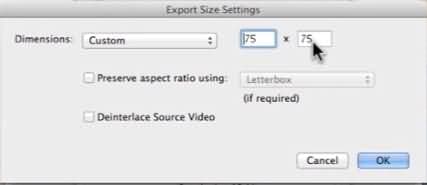
- Agora importe esse arquivo de baixa resolução para o iMovie e crie uma cópia de baixo alcance para o seu vídeo original; Depois de arrastar o clipe de baixo pixel para a linha do tempo e selecionar “Picture in Picture”, ele começará a aparecer na sua janela de visualização.
- Corte o filme adicionado com pouco pixel e coloque a parte cortada em qualquer lugar do seu projeto, conforme a necessidade. Pode ser aplicado em um clipe de filme de qualquer tamanho e nível de resolução sem problemas.
Relacionado: Como cortar e girar vídeos do iMovie
Perguntas frequentes sobre a adição de efeito mosaico e efeito censor no iMovie?
1. Como censurar vídeos no iMovie?
O iMovie não oferece uma maneira simples de desfocar objetos ou rostos e não possui recursos de rastreamento de movimento. No entanto, você ainda pode usar este editor de vídeo para cobrir um rosto ou uma placa no iMovie, embora esse processo possa ser difícil se o objeto que você está tentando cobrir estiver em movimento. Além disso, você pode usar as opções de edição de áudio do iMovie para censurar o idioma forte do seu vídeo.
2. Como adicionar uma barra de censura no iMovie?
Coloque uma imagem monocromática em preto sobre o videoclipe que você deseja censurar e escolha a opção Picture in Picture no menu Video Overlay. A barra preta aparecerá na janela de visualização e você poderá redimensioná-la e reposicioná-la como desejar.
3. Como emitir um sinal sonoro no iMovie?
Embora o iMovie não ofereça efeitos de áudio que permitam censurar um idioma forte em um vídeo, você ainda pode usar este software de edição de vídeo para emitir um sinal sonoro. No entanto, você precisará de um arquivo de áudio que contenha o sinal sonoro para cobrir um idioma inadequado. Use a ferramenta de corte do iMovie para remover a parte do arquivo de áudio que você deseja censurar e substituí-la pelo arquivo de áudio que contém o sinal sonoro.
4. Como desfocar uma placa no iMovie?
A única maneira de desfocar uma placa no iMovie é criar uma baixa resolução de todo o videoclipe e, em seguida, usar o efeito Imagem na imagem para cobrir uma placa. No entanto, a execução dessa tarefa se torna muito difícil se a placa que você está tentando cobrir estiver se movendo durante a foto, pois será necessário alterar a posição da imagem de sobreposição em cada quadro.





